May -Akda:
Charles Brown
Petsa Ng Paglikha:
2 Pebrero 2021
I -Update Ang Petsa:
1 Hulyo 2024

Nilalaman
- Upang humakbang
- Paraan 1 ng 2: Humiling ng naka-archive na mga tala ng MSN
- Paraan 2 ng 2: Maghanap ng mga XML file
- Mga Tip
- Mga babala
Ang MSN / Windows Live Messenger ay hindi na ipinagpatuloy ng Microsoft noong 2013 at pinalitan ng Skype bilang kanilang platform ng komunikasyon sa instant na pagmemensahe. Kung gumagamit ka pa rin ng parehong hard drive, ang iyong mga lumang mensahe sa chat ay dapat na magagamit kahit na na-upgrade mo sa Skype. Ipapakita sa iyo ng mga tagubilin sa ibaba kung saan mahahanap ang mga dating pag-uusap na ito.
Upang humakbang
Paraan 1 ng 2: Humiling ng naka-archive na mga tala ng MSN
 Alamin kung mayroon pa rin ang iyong mga chat log. Dahil ang mga log ng chat ay lokal na nakaimbak sa MSN / Windows Live Messenger, kakailanganin mo ang parehong hard drive kung saan naka-install ang mga programa o kung saan nakaimbak ang mga chat log. Bilang karagdagan, ang pagpapaandar upang mai-save ang mga pag-uusap sa chat ay dapat na paganahin sa application na MSN / Windows Live Messenger. Kung hindi mo pa nagagawa ito dati, walang anumang mga log ng chat upang mabawi.
Alamin kung mayroon pa rin ang iyong mga chat log. Dahil ang mga log ng chat ay lokal na nakaimbak sa MSN / Windows Live Messenger, kakailanganin mo ang parehong hard drive kung saan naka-install ang mga programa o kung saan nakaimbak ang mga chat log. Bilang karagdagan, ang pagpapaandar upang mai-save ang mga pag-uusap sa chat ay dapat na paganahin sa application na MSN / Windows Live Messenger. Kung hindi mo pa nagagawa ito dati, walang anumang mga log ng chat upang mabawi. 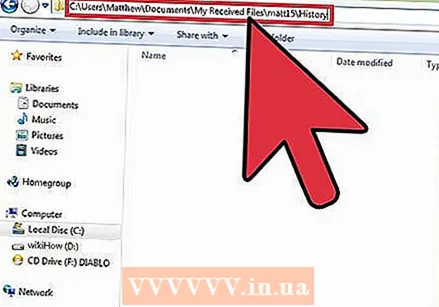 Hanapin ang folder ng chat log. Kapag pinapagana ang tampok na pag-save ng pag-uusap sa chat, maaaring piliin ng mga gumagamit ang patutunguhang folder kung saan nai-save ang mga tala. Kung naitakda mo nang manu-mano iyon, iyon ang folder na dapat mong hanapin. Kung hindi man ang default na lokasyon ay:
Hanapin ang folder ng chat log. Kapag pinapagana ang tampok na pag-save ng pag-uusap sa chat, maaaring piliin ng mga gumagamit ang patutunguhang folder kung saan nai-save ang mga tala. Kung naitakda mo nang manu-mano iyon, iyon ang folder na dapat mong hanapin. Kung hindi man ang default na lokasyon ay: - C: Mga Gumagamit username> Mga Dokumento Aking Natanggap na Mga File username> Kasaysayan sa ilalim ng Windows Vista, 7, o 8.
- C: Mga Dokumento at Mga Setting username> Aking Mga Dokumento Aking Natanggap na Mga File username> Kasaysayan sa ilalim ng Windows XP.
 Buksan ang file ng chat sa iyong paboritong web browser. Ang mga matatandang MSN / Windows Live Messenger chat log ay nakaimbak sa isang .xml file. Mababasa ito ng isang web browser. Buksan ang file sa pamamagitan ng pag-right click dito> Buksan gamit ang ... at piliin ang iyong paboritong browser mula sa listahan.
Buksan ang file ng chat sa iyong paboritong web browser. Ang mga matatandang MSN / Windows Live Messenger chat log ay nakaimbak sa isang .xml file. Mababasa ito ng isang web browser. Buksan ang file sa pamamagitan ng pag-right click dito> Buksan gamit ang ... at piliin ang iyong paboritong browser mula sa listahan.
Paraan 2 ng 2: Maghanap ng mga XML file
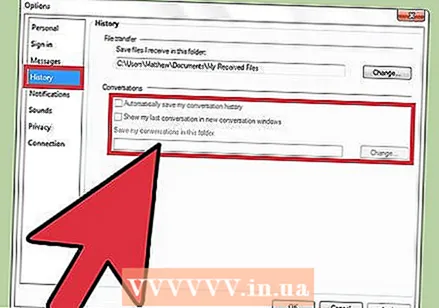 Subukang tandaan kung saan mo itinago ang mga chat log. Kung sa palagay mo binago mo ang default na lokasyon para sa pag-save ng mga MSN chat log at hindi mo naalala kung nasaan iyon, lahat ng pag-asa ay hindi mawawala. Maaari kang maghanap sa Windows para sa mga chat file na nilalaman sa mga XML file, ngunit maaari itong maging isang nakakapagod na gawain.
Subukang tandaan kung saan mo itinago ang mga chat log. Kung sa palagay mo binago mo ang default na lokasyon para sa pag-save ng mga MSN chat log at hindi mo naalala kung nasaan iyon, lahat ng pag-asa ay hindi mawawala. Maaari kang maghanap sa Windows para sa mga chat file na nilalaman sa mga XML file, ngunit maaari itong maging isang nakakapagod na gawain. - Ang mga file na Xml (Extensible Markup Language) ay ginagamit bilang isang format para sa data ng teksto. Tulad ng mga HTML file, maaari silang buksan sa isang web browser. Gayunpaman, ang format ay medyo may kakayahang umangkop sa kung paano mailalapat ang data sa pagitan ng mga application. Maaari rin silang buksan gamit ang isang text editor, ngunit ang data ay magiging mas madaling basahin sa isang web browser.
 Maghanap sa Windows para sa XML. Pumunta sa Simulan> Maghanap at ipasok ang term ng paghahanap na xml at simulang maghanap.
Maghanap sa Windows para sa XML. Pumunta sa Simulan> Maghanap at ipasok ang term ng paghahanap na xml at simulang maghanap.  Pag-aralan ang mga resulta. Maaari kang makakuha ng maraming mga resulta sa mga XML file, ngunit maaari mo itong gawing simple sa pamamagitan ng pagtingin sa direktoryo ng file ng bawat ipinakitang resulta. Maghanap ng isang folder ng file kung saan maaaring maiimbak ang mga chat log. Sa swerte at pagtitiyaga, mahahanap mo ang mga chat log na iyong hinahanap!
Pag-aralan ang mga resulta. Maaari kang makakuha ng maraming mga resulta sa mga XML file, ngunit maaari mo itong gawing simple sa pamamagitan ng pagtingin sa direktoryo ng file ng bawat ipinakitang resulta. Maghanap ng isang folder ng file kung saan maaaring maiimbak ang mga chat log. Sa swerte at pagtitiyaga, mahahanap mo ang mga chat log na iyong hinahanap!
Mga Tip
- Kung ang mga log ng chat ay mahalaga sa iyo, isaalang-alang ang pagpapanatili ng mga log file sa isang panlabas na hard drive para sa pagkuha sa ibang pagkakataon.
- Siguraduhing buhayin ang tampok na mga chat log sa Skype upang makita mo ang iyong mga dating pag-uusap sa hinaharap!
Mga babala
- Kung na-format mo ang iyong computer o pinalitan ang iyong mga hard drive, wala kang swerte. Ang MSN / Windows Live Messenger ay hindi nag-iimbak ng mga chat log sa cloud.



